World Wide Web ( http(s):// ) の代替手段:
GTK を使用して Rust で書かれた独自のカスタム ブラウザー、
カスタム HTML、CSS、 Luaエンジン (そう、 JavaScript はありません! ? )、
rizz 、 sigma 、 lol 、 devなどのトップレベル ドメインを許可するカスタムDNS
検索エンジンは、 buss://dingle.itです。
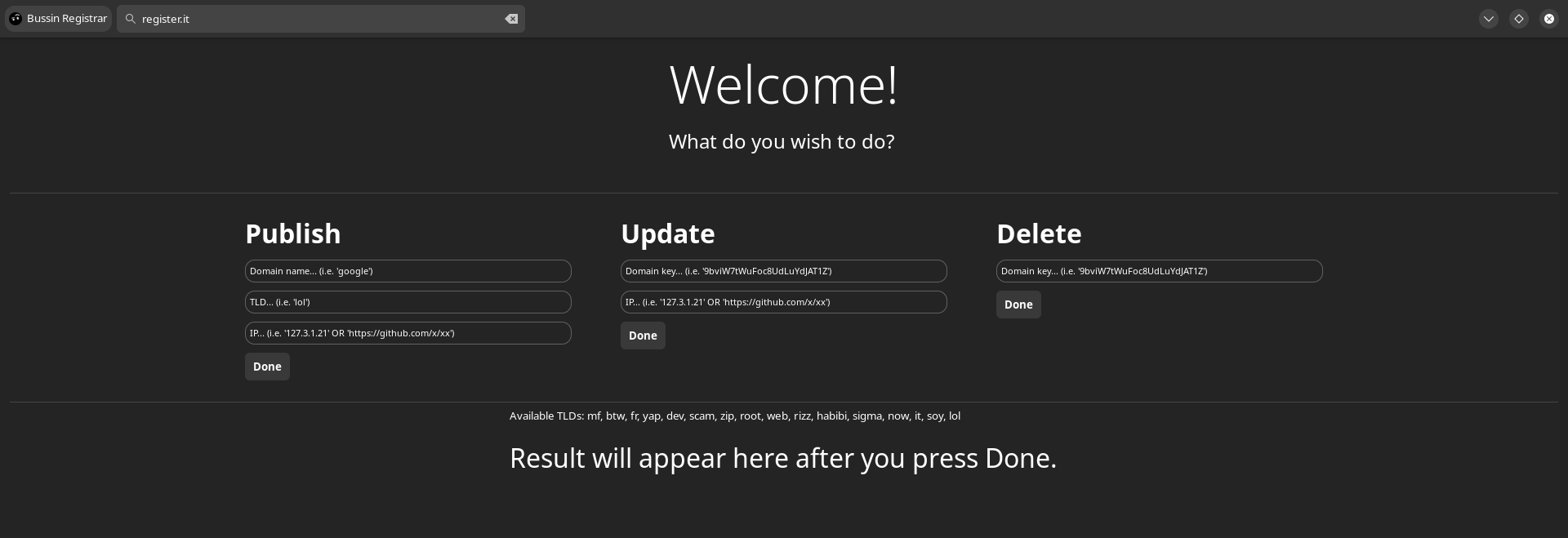
/napture - Buss:// サイトの表示に使用されるブラウザBussin Napture のソース コード。
/dns - https://api.buss.lolの API に使用されるDNS (ドメイン ネーム システム) のソース コード
/dingle - Web X の公式検索エンジン(API) のソース コード。フロントエンドについては、dingle フロントエンド リポジトリを確認してください。
registrar - buss://register.itのソース コード、Bussin Web X 用に作成されたhttps://api.buss.lolのフロントエンド。これは、buss:// サイトの作成方法の例としても役立ちます。
yay -S napture 、AUR で入手可能です。
Flakes : リポジトリは、webx パッケージを提供するオーバーレイを公開するフレークを提供するため、flake.nix ファイルに入力を追加するだけで済みます。
{inputs = {webx.url = "github:face-hh/webx";};}次に、それをオーバーレイに追加してインストールします
{ 入力, ... }: {nixpkgs.overlays = [inputs.webx.overlays.x86_64-linux.default];}今のところ、x86_64-linux でのみテストされていますが、他のバージョンでも同様に動作する可能性があります。アーチを変更するだけです。
これを home.packages (ホーム マネージャー) またはenvironment.systemPackages (グローバル パッケージ) に追加します。
home.packages = パッケージ付き; [WebX];
その後、ターミナルでwebx使用して起動するだけです。
現時点では、Rust をダウンロードする必要があります。次に、 naptureフォルダーにあるinstall-linux.sh実行可能ファイルとして開くだけです (実行できない場合は、最初にsudo chmod +x ./install-linux.shを実行すると、インストールできるはずです)。 。
現時点では、Rust と Homebrew をダウンロードする必要があります。次に、 naptureフォルダーにあるinstall-macos.sh実行可能ファイルとして開くだけです (実行できない場合は、まずchmod +x ./install-macos.shを実行すると、インストールできるはずです)。
リリースタブから実行可能ファイルをインストールします。 DLL が多いので WinRAR で自己解凍します。
まだインストールしていない場合は、Rust をインストールします。デフォルトで機能するはずですが、「PC ファイルが見つかりません」などのエラーが発生する場合は、Google で調べてください。おそらくライブラリをインストールするだけで済みます
ゲーム OS へようこそ ?
Rustをダウンロード
GNU ターゲットをダウンロード: rustup toolchain install stable-gnu && rustup default stable-gnu
MSYS32をダウンロード
MSYS32 MINGW32 を開く
念のため、 pacman -Syuを実行してください。
pacman -S mingw-w64-x86_64-toolchain base-devel mingw-w64-x86_64-gtk4 mingw-w64-x86_64-gettext mingw-w64-x86_64-libxml2 mingw-w64-x86_64-librsvg mingw-w64-x86_64-pkgconf mingw-w64-x86_64-gcc mingw-w64-x86_64-libadwaita mingw-w64-x86_64-lua実行します。 pacman -S mingw-w64-x86_64-toolchain base-devel mingw-w64-x86_64-gtk4 mingw-w64-x86_64-gettext mingw-w64-x86_64-libxml2 mingw-w64-x86_64-librsvg mingw-w64-x86_64-pkgconf mingw-w64-x86_64-gcc mingw-w64-x86_64-libadwaita mingw-w64-x86_64-lua
Settings -> Advanced system settingsをSearchて開きます -> Environment variablesをクリックします (または単に「パス」を検索します)
Path ] を選択し、 Edit ] をクリックし、次の 3 つのエントリを追加します: C:msys64mingw64include 、 C:msys64mingw64bin 、およびC:msys64mingw64lib 。
napture/でフォルダー内のターミナルを開き、 cargo runを実行します。
Rustをインストールする
自作をインストールする
PKG_CONFIG_PATH をインストールし、パスに設定されていることを確認します。
brew install pkg-config どの pkg-config
3.1. /opt/homebrew/bin/pkg-configのようなものを返す必要があります。存在しない場合は、パスに追加してください。
GTKと必要なライブラリをインストールする
醸造インストール glib brew install gobject-introspection 醸造インストールグラフェン 醸造インストール gdk-pixbuf ブリューインストールパンゴ 醸造インストール gtk+4 醸造インストールlibadwaita 醸造インストール [email protected] brew --prefix glib brew --prefix gobject-introspection brew --prefix グラフェン brew --prefix gdk-pixbuf brew --prefix pango brew --prefix gtk4 brew --prefix libadwaita brew --prefix [email protected]
4.1 ライブラリが適切にインストールされ、PKG_CONFIG_PATH に設定されているかどうかを検証します。以下のコマンドは、エラーなしでライブラリへのパスを返すはずです。
pkg-config --libs --cflags glib-2.0 pkg-config --libs --cflags gobject-2.0 pkg-config --libs --cflags グラフェン-gobject-1.0 pkg-config --libs --cflags gdk-pixbuf-2.0 pkg-config --libs --cflags pango pkg-config --libs --cflags gtk4 pkg-config --libs --cflags libadwaita-1 pkg-config --libs --cflags lua-5.4
napture/ディレクトリでcargo run実行します。
CDナプチャ カーゴビルド# orcargo run
より良い視覚的なガイドについては、「バス サイトのコーディング方法」を参照してください。
Web サイトを Web X に公開したいと考えていますか?素晴らしい!ルールを見てみましょう:
Web サイトに何らかの種類の「安全ではない」素材が含まれている場合、その素材は削除されます。
ウェブサイトに頻繁な人種的中傷、悲劇的な出来事への悪意による言及、他の人種に対する人種差別、またはその類のものが含まれている場合、そのウェブサイトは削除されます。
ウェブサイトが個人情報の公開を目的としている場合、そのウェブサイトは削除されます。
あなたの Web サイトが受信トラフィックに関する情報の漏洩 (ユーザーの IP の投稿など) に積極的に関与している場合、その Web サイトは削除されます。
Web サイトに、著作権侵害、ハッキング、薬物使用などの違法行為を含む (ただしこれらに限定されない) 法律や規制に違反するコンテンツが表示されている場合、削除の対象となります。
Web サイトにマルウェア、ウイルス、その他の有害なソフトウェアが含まれている、または配布されている場合、そのソフトウェアは削除されます。
あなたの Web サイトが個人またはグループに対する嫌がらせ、いじめ、または標的型攻撃に特化している場合、その Web サイトは削除されます。
あなたの Web サイトが他者の知的財産権を侵害している場合、その Web サイトは削除されます。
あなたの Web サイトが不正行為、詐欺、または欺瞞的な行為に関与している場合、その Web サイトは削除されます。
あなたの Web サイトに、自傷行為、自殺、薬物乱用、危険な挑戦などの有害な行為を奨励するコンテンツが含まれている場合、そのコンテンツは削除されます。
このプラットフォーム (「Bussin Napture」/「Bussin Web X」) にコンテンツを公開することにより、管理者が定めるすべての規則と規制に従うことに同意したものとみなされます。管理者は、これらのルールを独自の裁量で解釈し、施行する権利を留保します。リストされたルールに従っていない Web サイトを報告するには、Twitter または Discord でFaceDevにご連絡ください。
ここで、Web サイトを登録するには、 Bussin Napture を介してbuss://register.itに移動します。
このインターフェースが表示されます。
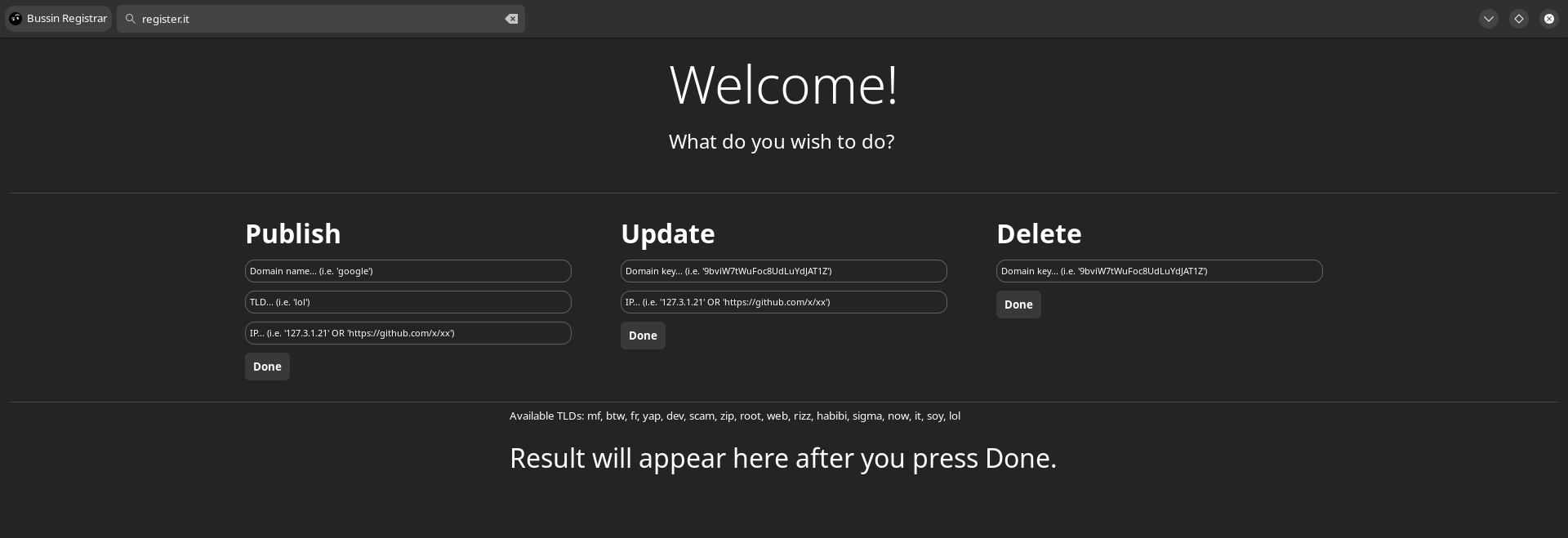
必要なのは「公開」セクションです。
ドメイン名には、任意の名前を選択します。 (例: duckduckgo )
TLD の場合は、「 Result will appear... 」ラベルの上に表示されるものを選択します。 (例: rizz )
IP の場合は、次のいずれかを使用できます。
ポート 80 で/index.html提供する IP
フォルダーの外にある、 index.htmlを含む GitHub リポジトリ。 (例: レジストラ)、 mainデフォルト ブランチを使用します。
心配しないで! IP が有効である必要はなく、後で使用するためにドメインを保存できます。
警告: ドメインを作成すると、秘密キーが表示されます。ドメインの更新/削除に必要となるため、必ず保存してください。
Bussin Napture は、指定されたパスに関係なく、 index.html取得します。たとえば、 http://localhost:3000と入力すると、Napture はhttp://localhost:3000/index.htmlを取得します。 Index.html から、さらにまたは